- File Explorer-verktøyet er sannsynligvis den mest brukte funksjonen i Windows OS, siden alt som innebærer tilgang til innholdet på PC-en din gjøres gjennom det.
- Dessverre kan problemer som feil systeminnstillinger eller inkompatibel programvare fra tredjeparter føre til at File Explorer krasjer, og det er nettopp det denne artikkelen er her for å snakke om.
- Nettstedet vårt inneholder en dedikert knutepunkt for feilsøking av systemfeil, så sørg for at du besøker det også hvis det er andre problemer med Windows 10 som plager deg.
- Besøk ut for flere artikler av stor interesse Windows 10 Fix-side.

- Last ned Restoro PC-reparasjonsverktøy som kommer med patenterte teknologier (patent tilgjengelig her).
- Klikk Start søk for å finne Windows-problemer som kan forårsake PC-problemer.
- Klikk Reparer alle for å fikse problemer som påvirker datamaskinens sikkerhet og ytelse
- Restoro er lastet ned av 0 lesere denne måneden.
Microsoft planlegger å overhaling File Explorer i fremtiden, men den nåværende versjonen av denne filbehandlingsappen er fortsatt plaget av mange problemer. Et av de vanligste og irriterende problemene er de hyppige krasj brukerne har klaget over i lang tid.
Når brukere prøver å åpne en mappe, åpnes File Explorer-vinduet og oppgavelinjen umiddelbart stenge og noen ganger åpne etter noen sekunder.
Microsoft har allerede rullet ut en serie kumulative oppdateringer som tar sikte på å løse dette problemet, men mange brukere rapporterer fortsatt om File Explorer-krasjer.
Brukere klager på File Explorer-krasj i Windows 10
I dag sjekket jeg en av musikkharddiskene mine for mapper med ‘WCBS’ i tittelen. Den fant 19 undermapper. Hvis jeg klikker på en av de 19 som ble funnet, lukkes filutforskeren, oppgavelinjen nederst på skjermen blir svart (med bare Start-knappen og ikonet Oppgavevisning). Etter omtrent 20 sekunder oppdateres skjermen (i mangel av en bedre beskrivelse), og resten av de 12 viste ikonene vises.
Dette skjer på alle harddisker og SSD-en min når et filsøk utføres i Windows File Explorer.
Hvis du opplever at File Explorer krasjer, kan du bruke løsningene som er oppført nedenfor for å fikse denne feilen.
Hvordan kan jeg fikse File Explorer-krasjer i Windows 10?
-
File Explorer henger i Windows 10
- Et vanlig problem som kan oppstå med File Explorer er nedgangstider.
- I følge brukere er noen ganger File Explorer-krasjer innledet av hyppige hengninger.
-
File Explorer krasjer Windows 10 høyreklikk
- En vanlig variant av dette problemet er hyppige krasj når du høyreklikker på noe.
- Dette problemet vises vanligvis på grunn av tredjepartsapper, men du kan løse dette problemet med en av løsningene våre.
-
File Explorer Quick Access krasjer
- Et annet vanlig problem med File Explorer er hyppige krasj mens du bruker Quick Access-funksjonen.
- Dette er en vanlig feil, men det er få løsninger du kan bruke for å fikse det.
-
File Explorer fortsetter å lukke
- Noen ganger kan File Explorer lukkes uventet.
- Ifølge brukere lukkes File Explorer av seg selv i tilfeldige intervaller, noe som kan være et stort problem.
-
Windows 10 Explorer krasjløkke
- Dette er et av de mer alvorlige problemene siden File Explorer kan fortsette å krasje kontinuerlig.
- I verste fall vil du støte på en krasjløkke, og du vil ikke kunne bruke File Explorer i det hele tatt.
-
File Explorer svarer ikke, fungerer ikke
- I noen tilfeller kan File Explorer slutte å fungere helt.
- Brukere rapporterte at File Explorer ikke svarer, og den eneste løsningen er å lukke den med makt.
-
File Explorer åpnes ikke
- Noen ganger kan File Explorer ikke starte i det hele tatt.
- Dette kan være et alvorlig problem, men du bør kunne fikse det ved å bruke en av løsningene våre.
-
File Explorer tar lang tid å åpne
- Mange brukere rapporterte at File Explorer er ganske treg.
- Ifølge dem tar det lang tid før File Explorer åpnes, noe som kan være et stort problem.
-
File Explorer åpnes og lukkes umiddelbart
- Mange brukere rapporterte at File Explorer fortsetter å lukke umiddelbart.
- Ifølge brukere klarer de ikke å starte applikasjonen på grunn av konstante krasjer.
1. Kjør netsh og winsock reset
- Type cmd i søkeboksen> høyreklikk Ledeteksten > Kjør som administrator.
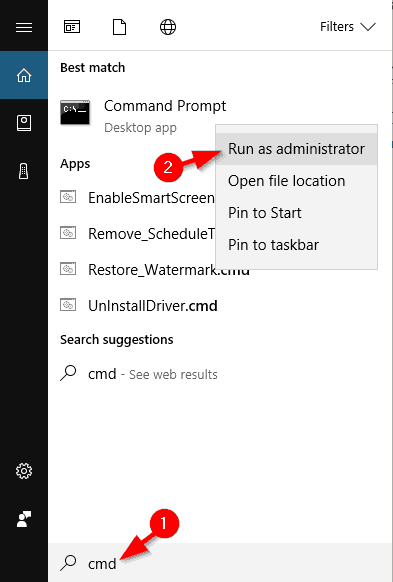
- Type netsh i Ledeteksten > trykk Tast inn.
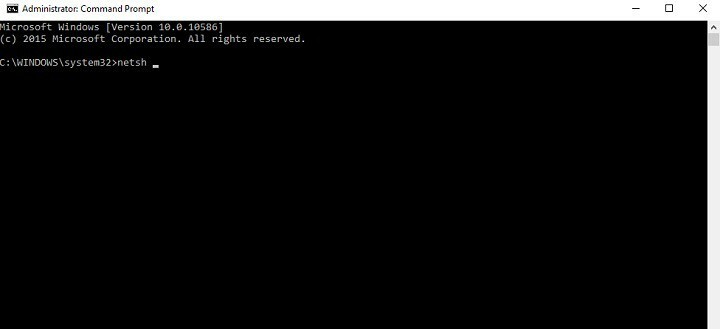
Kjør en systemskanning for å oppdage potensielle feil

Last ned Restoro
PC-reparasjonsverktøy

Klikk Start søk for å finne Windows-problemer.

Klikk Reparer alle for å løse problemer med patenterte teknologier.
Kjør en PC-skanning med Restoro reparasjonsverktøy for å finne feil som forårsaker sikkerhetsproblemer og forsinkelser. Etter at skanningen er fullført, erstatter reparasjonsprosessen skadede filer med nye Windows-filer og komponenter.
3. Type winsock i Ledeteksten > hit Tast inn.
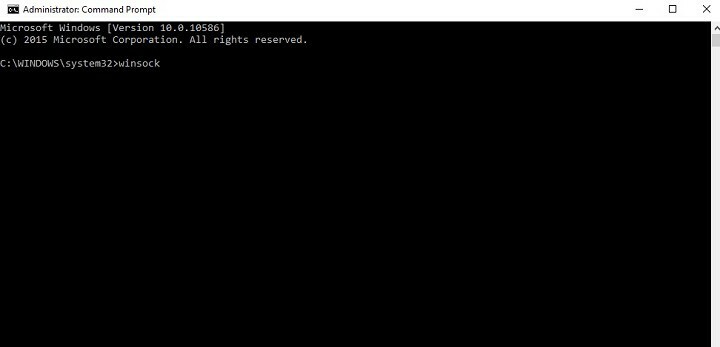
Du kan også bruke hele kommandoen netsh winsock reset i et enkelt fikseringsforsøk.
Har du problemer med å få tilgang til ledeteksten som administrator? Så bør du ta en nærmere titt på denne guiden.
2. Gi deg selv full tillatelse til å få tilgang til mappeinnholdet
- Start Filutforsker > høyreklikk mappen der filene er lagret> velg Eiendommer.

- Gå til Sikkerhet > klikk på Avansert.
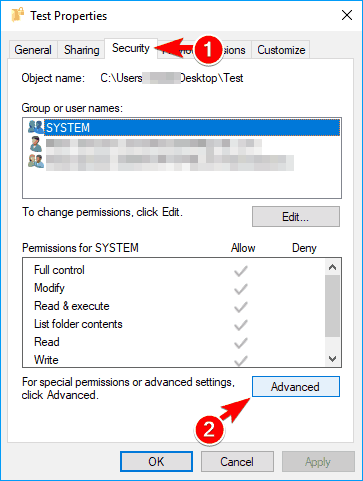
- Klikk på ved siden av eieretiketten Endring > i det nye vinduet, klikk på Avansert.
- Hvis du allerede vet hvilket brukernavn du vil legge til, skriver du det bare i feltet Skriv inn objektnavnet du vil velge.
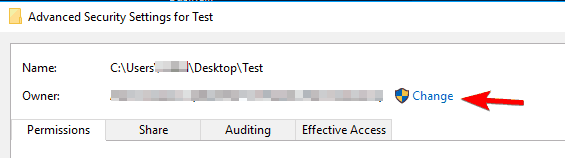
- Hvis du allerede vet hvilket brukernavn du vil legge til, skriver du det bare i feltet Skriv inn objektnavnet du vil velge.
- Hvis du klikker på Avansert, åpnes et nytt vindu> klikk på Finn nå for å se alle gruppene og brukerne fra datamaskinen din.
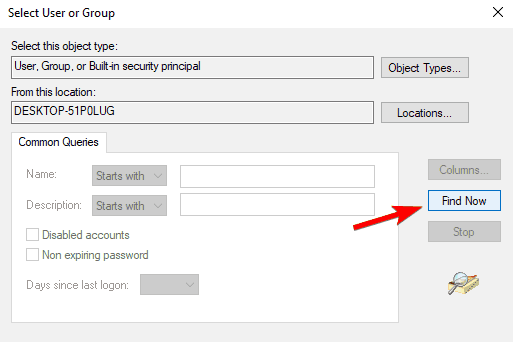
- Velg navnet eller gruppen fra listen> klikk OK. Lagre endringer.
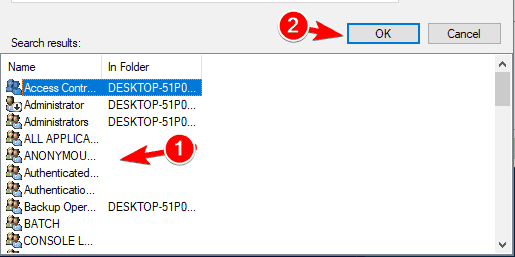
- Sett full tilgang til filmappen for kontoen din.
- For å gjøre det, høyreklikk på mappen> Eiendommer > Sikkerhet > Redigere.
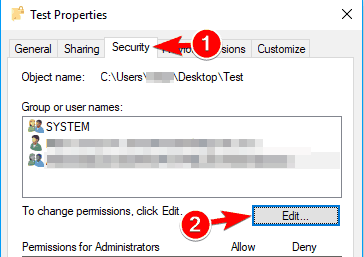
- For å gjøre det, høyreklikk på mappen> Eiendommer > Sikkerhet > Redigere.
- Sett tillatelser til Full kontroll i Tillate kolonne for kontoen din og klikk Søke om og OK for å lagre endringer.
- Hvis kontoen din ikke er på listen, klikker du på Legge til knappen for å legge den til.
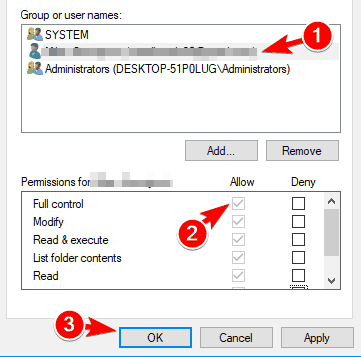
- Hvis kontoen din ikke er på listen, klikker du på Legge til knappen for å legge den til.
Denne handlingen er nødvendig fordi noen ganger kan ikke Windows 10 Installer administrere filtillatelser riktig.
Hvis du er interessert i hvordan du tar eierskap til en fil eller en mappe, sjekk ut denne grundige guiden som vil hjelpe deg å bedre forstå hvordan du gjør det.
 Har du fortsatt problemer?Løs dem med dette verktøyet:
Har du fortsatt problemer?Løs dem med dette verktøyet:
- Last ned dette PC-reparasjonsverktøyet rangert bra på TrustPilot.com (nedlastingen starter på denne siden).
- Klikk Start søk for å finne Windows-problemer som kan forårsake PC-problemer.
- Klikk Reparer alle for å løse problemer med patenterte teknologier (Eksklusiv rabatt for våre lesere).
Restoro er lastet ned av 0 lesere denne måneden.


